Ikke alle er tilfredse med ikonerne for mapper og programmer, der findes på operativsystemets skrivebord hver dag. Men desværre ved ikke alle, at disse ikoner kan ændres og ved hjælp af Windows selv. Der er ikke behov for straks at downloade forskellige programmer fra Internettet.
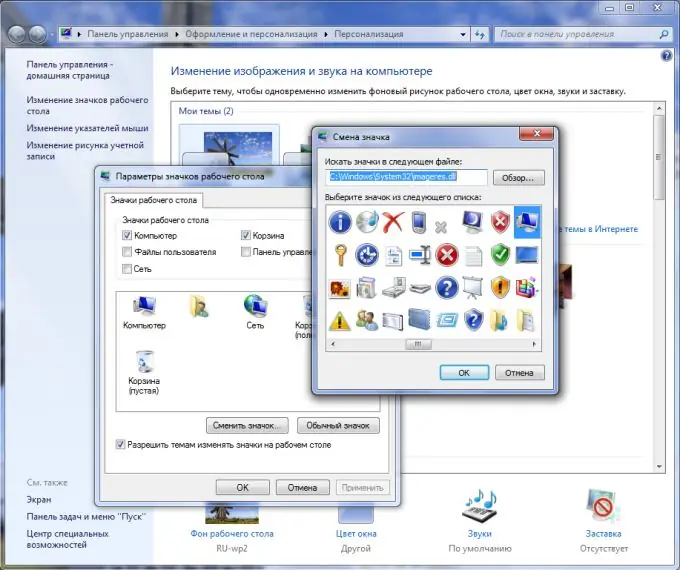
Nødvendig
Installeret system Windows XP, Windows Vista, Windows 7
Instruktioner
Trin 1
For at ændre ikonet for en hvilken som helst mappe skal du højreklikke på den og i genvejsmenuen vælge menupunktet "Egenskaber". Derefter skal du gå til vinduet "Egenskaber" på fanen "Indstillinger" - der vil være et element "Mappeikoner". Klik på knappen "Skift ikon", og vælg et af de ikoner, som operativsystemet tilbyder dig.
Trin 2
For at ændre ikonet for skrivebordselementerne ("papirkurven", "min computer") skal du bruge kontekstmenupunktet "Personalisering" på skrivebordet. Så klik på "Personaliser" og derefter "Skift skrivebordsikoner" i det vindue, der åbnes. Klik f.eks. På "Denne computer" og derefter på "Skift ikon".
Trin 3
For at ændre alle ikonerne på én gang, skal du downloade specielle programmer fra Internettet til at ændre temaerne, for eksempel Windows Blinds, Style XP og andre.







